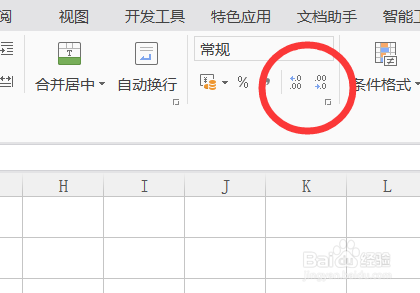1、首先在打开的excel表格的A列单元格中输入需要计算除法的基本数据。
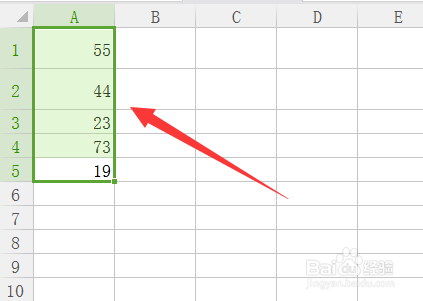
2、然后在B1单元格中输入除法计算公式:=A1/20。
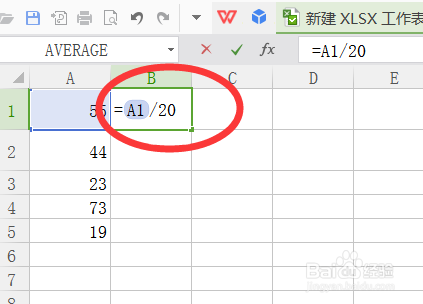
3、点击回车按键,即可将输入的除法公式生成计算结果,可以看到此时单元格中显示的结果为“2.75”。
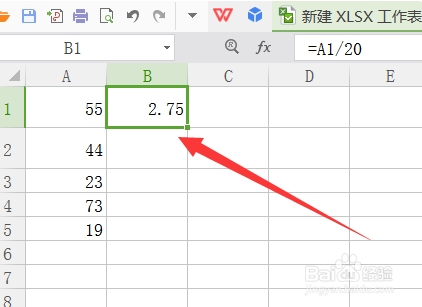
4、如果需要批量生成计算结果,可以双击B1单元格右下角的绿色圆点,即可自动生成计算结果了。

5、如果需要显示的结算结果小数位数自行设置,可以点击工具栏中的快捷小数位数按钮进行设置。
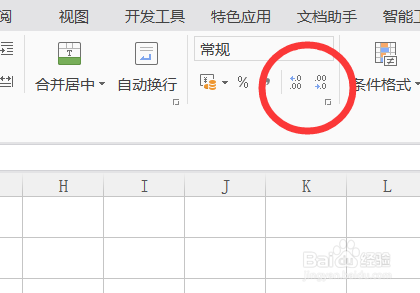
时间:2024-10-12 14:57:45
1、首先在打开的excel表格的A列单元格中输入需要计算除法的基本数据。
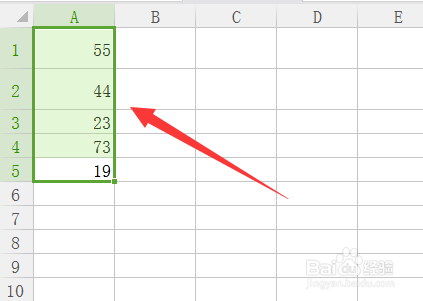
2、然后在B1单元格中输入除法计算公式:=A1/20。
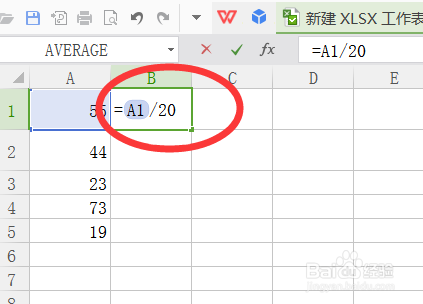
3、点击回车按键,即可将输入的除法公式生成计算结果,可以看到此时单元格中显示的结果为“2.75”。
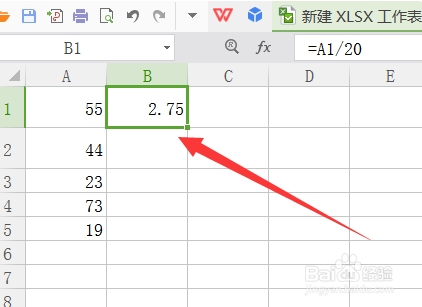
4、如果需要批量生成计算结果,可以双击B1单元格右下角的绿色圆点,即可自动生成计算结果了。

5、如果需要显示的结算结果小数位数自行设置,可以点击工具栏中的快捷小数位数按钮进行设置。